Javne mape u programu Outlook sjajno su mjesto za prikupljanje, organiziranje i zajedničko korištenje informacija o određenim temama ili projektima unutar tvrtke ili ustanove. "Javno" u ovom slučaju znači vidljiv svima u tvrtki ili ustanovi, a ne širom svijeta. Kada poruku objavite u javnoj mapi, nećete je nikome poslati e-poštom da nitko ne bi bio pretrpan. Umjesto toga, korisnici mogu provjeriti mapu kad god žele potražiti zanimljive objave.
Važno: Da biste u programu Outlook mogli koristiti javne mape, potrebni su vam Microsoft Exchange Server i račun e-pošte sustava Exchange. Većina privatnih i osobnih računa e-pošte ne koristi Exchange.
Prvi korak: obratite se administratoru sustava Exchange
Vaša tvrtka ili ustanova možda ne dopušta javne mape ili možda ima pravilnike o tome kako ih koristiti. Obratite se administratoru da biste na pravom mjestu. Ako vaša tvrtka ili ustanova dopušta i podržava korištenje javnih mapa, ali javna mapa najviše razine još ne postoji, zatražite od administratora sustava Exchange da je stvori.
Kada je dostupna mapa najviše razine, jednostavno pritisnite Ctrl + 6 da biste je prikazali i njezin sadržaj u oknu s mapama programa Outlook.
2. korak: stvaranje mape i nazivanje mape
-
Pritisnite Ctrl + 6 da biste vidjeli javne mape u oknu s mapama.
Važno: Ako u oknu s mapama ne vidite odjeljak Javne mape, obratite se lokalnom administratoru e-pošte sustava Exchange. Moraju ti je postaviti.
-
Desnom tipkom miša kliknite Javne mape, a zatim Nova mapa.
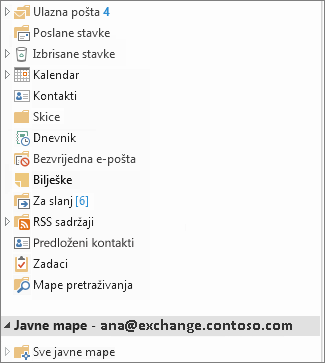
-
Dodijelite naziv mapi, a zatim kliknite U redu.
Savjeti:
-
U mape Favoriti možete dodati javnu mapu. Zatim u Outlook Web App možete izvršavati određene funkcije unutar tih istih javnih mapa, kao što su stvaranje, ažuriranje ili brisanje stavki. Te se akcije mogu izvršiti u javnim mapama Kalendar, Kontakt, Pošta i Objavljivanje.
-
Da biste u favorite dodali javnu mapu, desnom tipkom miša kliknite mapu, a zatim odaberite Dodaj u favorite....
-
Informacije o korištenju mapa Favoriti u programu Outlook Web App potražite u članku Rad s mapama poruka u Outlook Web App.
Treći korak: postavljanje dozvola za mape za korisnike i grupe
Outlook po zadanom dodjeljuje dozvole samo vama, kao autoru javne mape, pa morate izričito dodijeliti dozvole korisnicima da bi mogli čitati i objavljuti sadržaj u mapi. Saznajte kako promijeniti dozvole za javnu mapu.
Početak rada s javnim mapama
Evo nekih uobičajenih načina korištenja javnih mapa u tvrtki ili ustanovi:
Internetske rasprave
Svaku temu rasprave pohranite u vlastitu podmapu. Po potrebi postavite dozvole za svaku podmapu (možda želite ograničiti pristup mapama koje sadrže povjerljive ili osjetljive podatke). Tema može imati vlastitog moderatora da bi kontrolirala je li stavka objavljena te da biste izbrisali objave koje ne zadovoljavaju standarde tvrtke ili ustanove ili krše pravilnik.
Zajedničko korištenje kalendara, popisa kontakata i popisa zadataka
Prilaganje kalendara, kontakata i zadataka ili popisa zadataka objavama radi zajedničkog korištenja informacija s osobama koje imaju pristup mapi. Ta vrsta centralizirane lokacije olakšava komunikaciju i suradnju na timskim projektima.
Razlike između mapa pošte i javnih mapa
-
Kada se iz mape e-pošte prebacite u javnu mapu, gumb Nova objava iznad okna s mapama mijenja se u Nova poruka e-pošte jer obično objavljujete stavke umjesto slanja poruka e-pošte u javnoj mapi.
-
Kada odgovorite na objavu u javnoj mapi, nema gumba Odgovori svima. Svi koji vide sadržaj mape mogu vidjeti vašu objavu.










